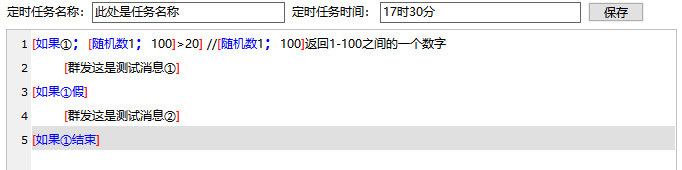# 梗概
插件的定时任务精确到秒。可以指定时间、也可以间隔时间运行。本文将介绍定时任务的基础用法。
>[info] 查看本篇文章的你,请不要光看,麻烦自己动手试一试,体会一下定时任务!
## **时间格式**
格式分为两种,一种为 **间隔**,一种为 **指定时间**。
* **间隔**
基本格式:间隔+数字+时间单位
示例:间隔30秒,间隔5分钟,间隔1小时,间隔1天
说明:功能正如字面意思,间隔指定时间会执行一次你设置的定时任务
* **指定时间**
基本格式:日期(必须包含 单位 分钟)
示例:17时30分,28日17时10分
说明:设定为17时30分,则会在每天的17时30分调用定时任务
设定为28日18时10分,则会在每月28号的18时30分调用定时任务
## **运行内容**
>[info] 没有查阅过文档的你,很可能像下图这样写过定时任务,但是等了半天也没有等到消息。
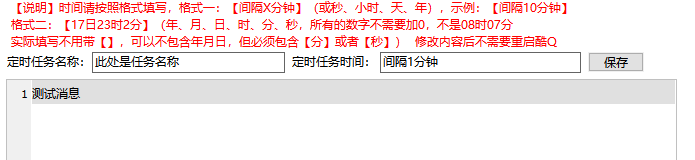
**因为**定时任务只是**定时地**、**仅仅执行**一次此处的代码,并不会把结果发送到任何地方。如果你想要定时的发送消息,需要在定时任务使用**发送群消息**变量
>[info] 然后你照着其它配置,把定时任务改成了这样,你又苦苦等待了无数个一分钟,可还是没有收到消息。

```
[发送群消息①;②]
参数:①:群号 ②:文本 返回值:返回发送出去的消息的ID,可用于'撤回消息'
[群号]
参数:无 返回值:返回收取消息的群
```
以上是插件中**发送群消息**和**群号**变量的说明。
你需要知道,[发送群消息①;②]中①是填写12347866这样的群号,而不是让你固定填写“[群号]"。
在普通的配置里,"[群号]"变量会返回消息发送的群号,例如:12347866,所以“[发送群消息[群号];123]”就变成了“[发送群消息12347866;123]”,就可以把消息“123”发送到那个群里
而定时任务中"[群号]"返回的是“”,对,它什么都不返回,你在定时任务里填写的“[发送群消息[群号];123]”就变成了“[发送群消息;123]”,不会发送到任何群里
>[info] 你又改成了下面这样。一分钟过去,你终于在群里看到了机器人发送的 “测试消息”

>[warning] 同理,定时任务中**发送者号码**,**发送者XXXX**等变量都不能使用
# 应用实例
许多人可能并不在乎具体怎么使用,他们只是看中了群发
## **简单的定时群发**
**实现步骤:**
1. 在拓展中心下载“群发”变量
2. 在定时任务中写“[群发XXXX]”
3. 机器人会按照你填写的时间把XXXX群发出去
4. 结束
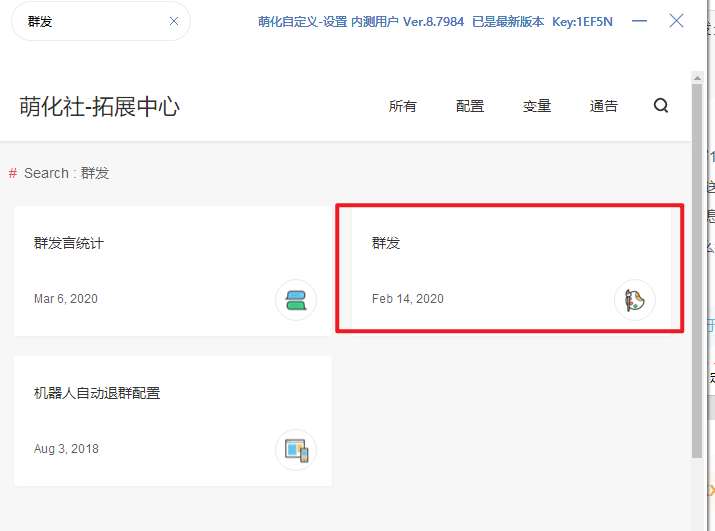
**高级**
你还可以在这里使用**如果**之类的变量,这样就可以做到随机发送内容